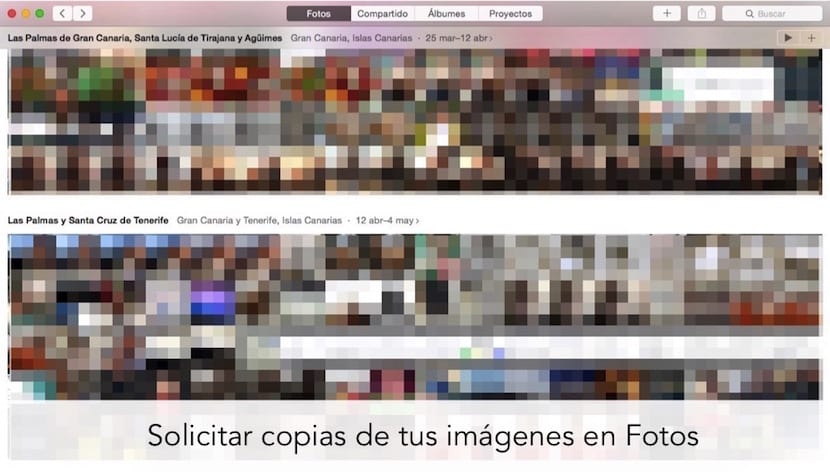
Như bạn đã biết, nếu bạn đã cập nhật máy Mac của mình lên phiên bản OS X Yosemite mới nhất, ứng dụng iPhoto sẽ được thay thế bằng Hình ảnh, một ứng dụng mới bóng bẩy hơn và nhanh hơn đóng vòng kết nối giữa Mac, iCloud và các thiết bị di động khác nhau.
Nó có nhiều tùy chọn và hình ảnh hóa mới và được đổi mới mà từng chút một, chúng tôi sẽ cho bạn biết. Trong bài viết này, chúng tôi sẽ tập trung vào các bước bạn phải làm theo để có thể đặt hàng bản sao các bức ảnh của bạn để họ đến nhà của bạn một cách thoải mái.
Thực tế là mặc dù có vẻ ngớ ngẩn, nhưng dịch vụ mà Apple cung cấp cho chúng tôi này được đánh giá cao, vì từ chính ứng dụng trên Mac, chúng tôi có thể quản lý để yêu cầu bản sao ảnh của mình. Ứng dụng Ảnh mới kết hợp hoàn hảo với đám mây iCloud, để nếu chúng ta quản lý tốt mọi thứ khi chụp ảnh bằng iPhone của mình, chỉ trong vài giây và tại chúng tôi sẽ có sẵn trên máy Mac của chúng tôi để có thể thực hiện, trong số những thứ khác, những gì chúng tôi sẽ nói với bạn hôm nay.
Khi chúng ta mở ứng dụng Ảnh, chúng ta sẽ thấy một cửa sổ chính, trong đó chúng ta có thể thấy bốn nút ở trên cùng. Người cuối cùng trong số họ đã gọi "Dự án" Nó là cái mà chúng tôi phải sử dụng để đặt hàng các bản sao của các bức ảnh của chúng tôi.
Sau đó, hãy xem các bước chúng ta phải làm theo để đặt hàng các bản sao của các bức ảnh của chúng ta:
- Điều đầu tiên chúng ta phải làm là nhấp vào nút trên cùng «Dự án». Bạn sẽ thấy rằng ở bên phải của nút này, một nút khác xuất hiện với dấu «+», chúng ta phải nhấn để chọn loại dự án chúng ta muốn.
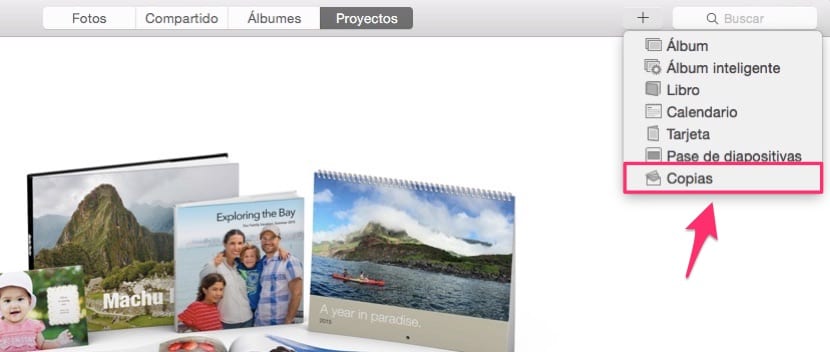
- Trong menu thả xuống xuất hiện chúng ta phải chọn mục cuối cùng «Bản sao», sau đó một cửa sổ mới xuất hiện trong đó bạn có thể xem lịch sử của các bức ảnh mà chúng tôi đã chụp bằng thiết bị di động của mình và chúng tôi có cả trên Mac và trên đám mây iCloud.
- Chúng tôi chọn tất cả những bức ảnh mà chúng tôi muốn đặt một bản sao và nhấp vào phía trên bên phải vào «Thêm».
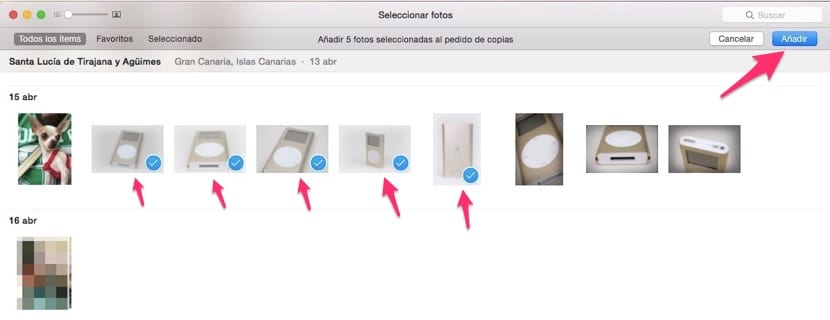
- Trong màn hình mới được hiển thị cho chúng tôi, bạn được thông báo về loại định dạng mà bạn có thể yêu cầu sao chép, từ tự động, truyền thống, tự động hoặc áp phích. Mỗi tùy chọn có kích thước và giá cả khác nhau mà bạn có thể thấy trong cùng một cửa sổ.
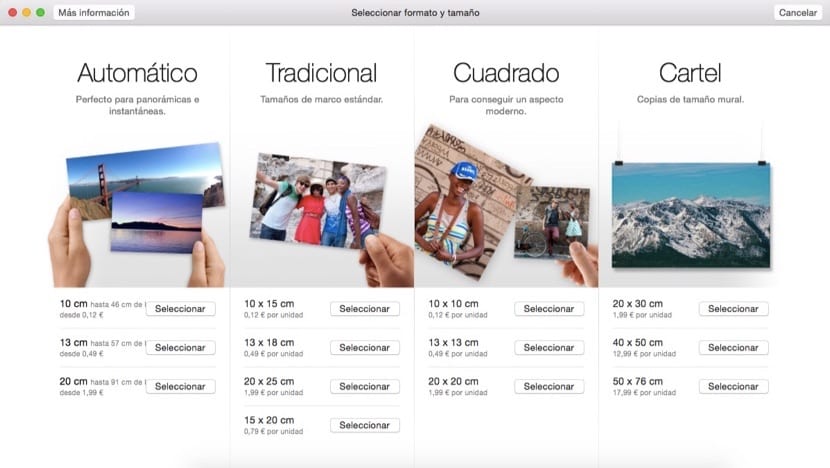
- Khi bạn bấm vào nút «Chọn» của một thước đo cụ thể, từng và mọi hình ảnh mà bạn đã chọn để tạo bản sao sẽ xuất hiện. Bây giờ bạn nên đánh bóng phần hoàn thiện của các bức ảnh thêm một chút. Ở trên cùng, bạn có thể chọn nếu bạn muốn nó có viền trắng hay không và nếu bạn muốn chúng bóng hoặc mờ.
- Nếu bạn nhìn vào phần trên của cửa sổ, hai nút mới đã xuất hiện cho phép bạn sửa đổi các khía cạnh nhất định của phần hoàn thiện của các hình ảnh đã chọn ngoài việc bổ sung các kích thước khác. Chúng tôi mời bạn nhấp vào chúng và nghiên cứu các kết hợp khác nhau một chút.
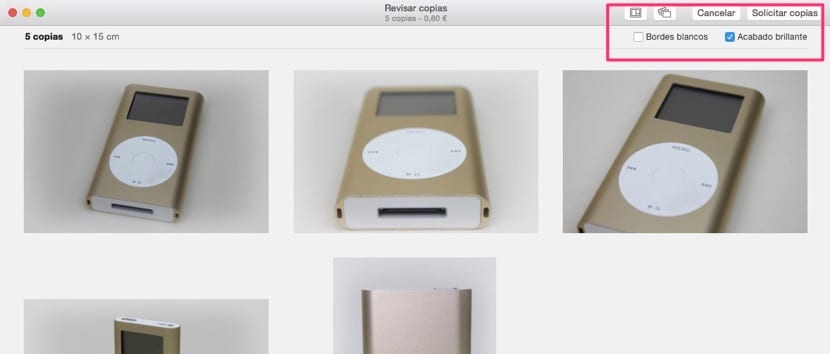
- Bây giờ tất cả những gì bạn phải làm là nhấp vào «Yêu cầu bản sao» sau đó bạn sẽ được hỏi địa chỉ giao hàng. Sau khi nhập dữ liệu thích hợp, đơn đặt hàng sẽ được tạo và bạn chỉ cần yên lặng chờ đợi để đơn đặt hàng đến nhà của bạn. Chúng tôi đảm bảo với bạn rằng kết thúc của các bức ảnh là rất tốt và bao bì của chúng phù hợp với công ty mà nó đến, tức là rất cẩn thận.
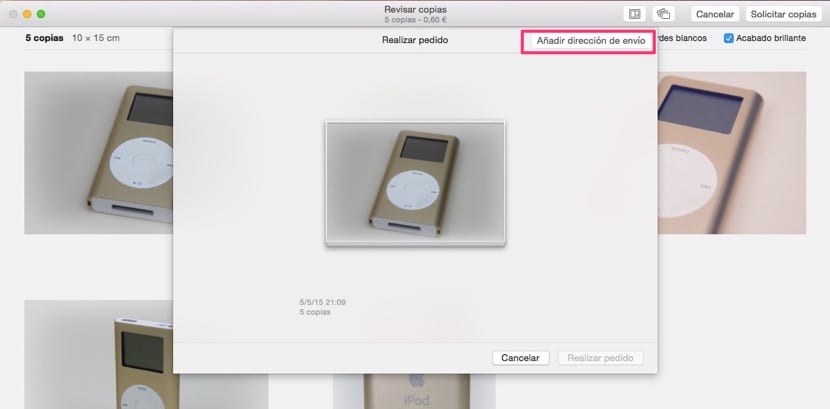
Như bạn có thể thấy, đó là một cách rất đơn giản để yêu cầu bản sao các bức ảnh của bạn mà không cần phải rời khỏi nhà. Đây không phải là hành động duy nhất mà bạn có thể thực hiện với ứng dụng Ảnh mới và trong các bài viết khác, chúng tôi sẽ hướng dẫn bạn thực hiện các hành động khác giúp ứng dụng mới này mạnh hơn và nhanh hơn nhiều so với iPhoto được yêu thích. Bây giờ bạn chỉ cần thử và yêu cầu một số bản sao để kiểm tra dịch vụ và xem nó được hoàn thiện như thế nào mà Apple cung cấp trong đó.